来源:www.uzhushou.cn 时间:2018-03-21 08:15
最近有位win7系统用户不知道自己操作了什么,返回电脑桌面的时候,发现很多应用程序图标与文件图标都变成了白色的框框,用户表示很着急,那么win7系统桌面图标显示不正常怎么办呢?今天为大家带来win7系统桌面图标显示不正常的解决方法。
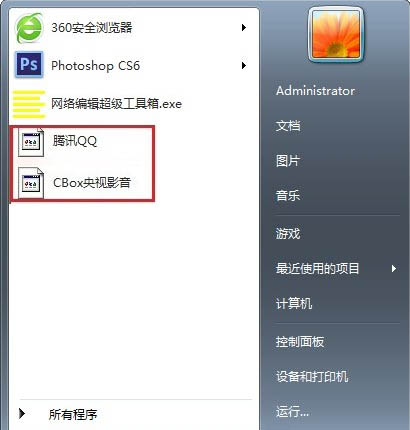
桌面图标显示不正常解决方法:
1、在开始中打开“控制面板”;如图所示:
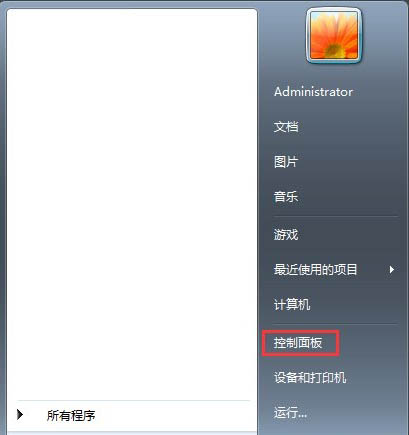
2、在“控制面板”中找到“显示”;如图所示:
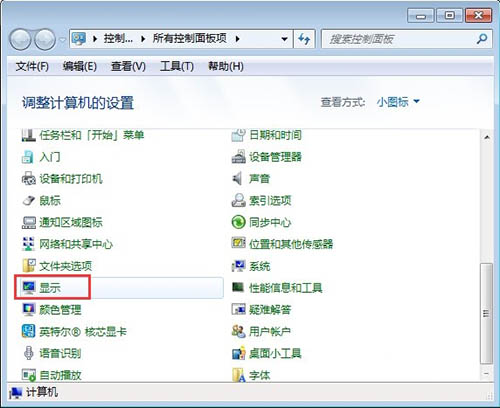
3、打开“显示”,看到显示比例,选择与当前比例不同的显示比例,然后注销电脑;如图所示:
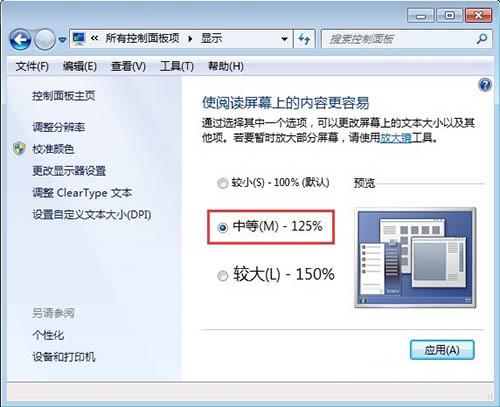
4、注销完成后,按照以上步骤,再改回原先显示比例,然后再注销即可解决问题;如图所示:
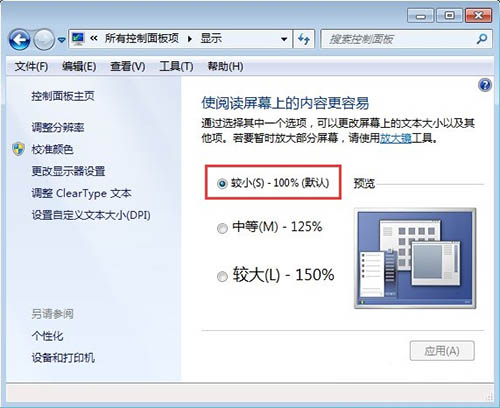
5、下面就显示正常了。如图所示:
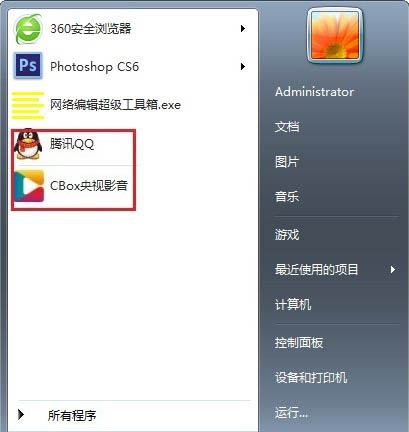
关于win7系统桌面图标显示不正常的解决方法就为用户们详细介绍到这边了,如果用户们使用电脑的时候碰到了同样的问题,可以参考上述方法步骤进行操作哦,希望本篇教程对大家有所帮助,更多精彩教程请关注u助手官方网站。
责任编辑:u助手:http://www.uzhushou.cn